前回までは中華スマホRedmi Note 4を紹介してきました。は格安SIMのIIJmioの話を紹介しました。
一通り環境設定も終わったので、今回は久々に格安SIMのIIJmioのお話です。
ちなみに前回のIIJmioの話題は下記になります。今から1年半前の記事です。

SIMカードサイズの変更
私はマイクロSIMでIIJmioを利用しています。
これはIIJmioを契約したときに使用していたのがマイクロSIM対応のAQUOS PHONE ZETA SH-02EだったためにマイクロSIMで契約したのです。
その後、スマートフォンを何台か変えていますが、いずれもマイクロSIM対応のスマホだったため特に問題になりませんでした。
しかし、近年発売されているスマートフォンを見るとナノSIM対応の機種が増えてきており、今後を考えるとナノSIMにしておけばよかったな・・・と思うこともしばしばでした。
そんなことを思っていると、IIJから「『秋の0円でSIMサイズ変更キャンペーン』手数料2,000円が0円に!」というメールがが来ました。キャンペーンのサイトは下記になります。
ということでSIMカードの変更を試してみることにしました。
申し込み
申し込みは簡単です。
キャンペーンのサイトからアクセスしてmioIDでログインでしたら、SIMカードの設定という項目があるので、この「SIMカードのサイズ変更・再発行」を選択します。
あとは、変更後のSIMカードサイズとして「nanoSIM」を選択します。
申し込みが完了すると、IIJから「本人確認書類画像の提出について」というメールが送られてきます。
このメールには専用URLがついてきますので、そのURLから本人確認画像をアップロードする必要があります。
デジカメ等で書類の写真を撮ってアップロードするだけです。
私は手元にパスポートの画像(顔写真ページ)があったので、そのデータをアップロードしたところ、住所情報がないと不備扱いされてしまいました。パスポートの住所欄は誰でも手書きできるので、何の証明にもならないと思うのですが、あの住所記載欄が重要だったようです。
結局、運転免許証の写真を取り直して送ることによって、本人確認をクリアしました。
新しいSIMカード受け取りまでの時間
気になるのは、新しいSIMカードの受け取りにはどれくらいの時間がかかるのか、ネットワークが使えない期間はどれくらいなのかということだと思います。
私のケースを時系列に並べてみました。
| 日付 | 時刻 | イベント | ネットワークの状態 |
|---|---|---|---|
| 10/28 (金) | 19時 | 交換申し込み | 使用可 |
| 19時 | 本人確認画像アップロード(パスポート) | ||
| 10/29(土) | 18時 | IIJより本人確認画像不備の連絡 | |
| 10/31(月) | 0時 | 本人確認画像アップロード(免許) | |
| 12時 | IIJより本人確認完了の連絡 | ||
| 11/1 (火) | 9時頃 | 圏外になる | 使用不可 |
| 11/2 (水) | 6時 | IIJより変更申し込み完了とSIMの届予定の連絡 | |
| 9時 | クロネコヤマトによる配送 (不在で受け取れず) | 使用可 | |
| 20時頃 | 新しいSIMカードの受け取り |
実は「秋の0円でSIMサイズ変更キャンペーン」は11/1~11/17の申し込みが対象で、私はフライングしてしまいました。
このため手数料が発生してしまうようです。
配送されたSIMカードを1回で受け取れたとすると、ほぼ24時間ネットワークが使えなかったことになります。
私の場合はSIMカードは大田区の平和島から送られてきました。私の自宅がここから比較的近いので24時間で済んだのですが、九州や北海道の場合はさらに時間がかかると思います。
注意しなければいけないのはネットワークが使えなくなる前にIIJからは連絡がないということです。ある時いきなり圏外になります。
私はスマホが調子が悪くなったのかと思って、再起動とかをした挙句、SIMカードの交換が原因と気づきました。
ちなみに、ネットワークが使えなくなると下記のような状態になります。
スマートフォンはSIMカードの電話番号は読み取れますが、ステータスバーのアンテナピクトはゼロ(×)になり、電話は緊急通話のみになります。
新しいSIMカードの到着
新しいSIMカードはクロネコヤマトで送られてきます。
「転送不可・営業所受取不可」で送らてくるので自宅でしか受け取れませんので注意してください。
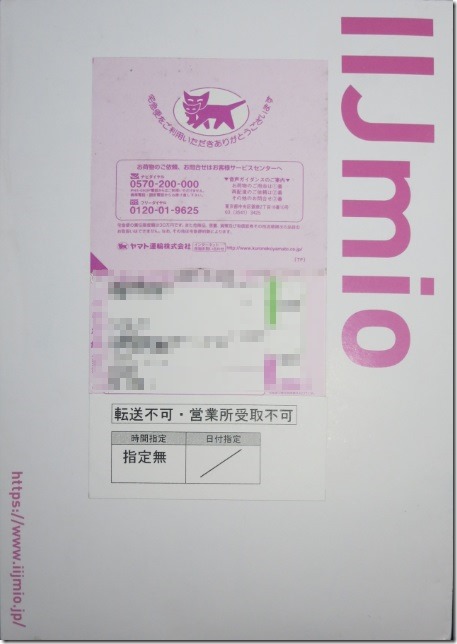
開けるとこのようなものが入っています。
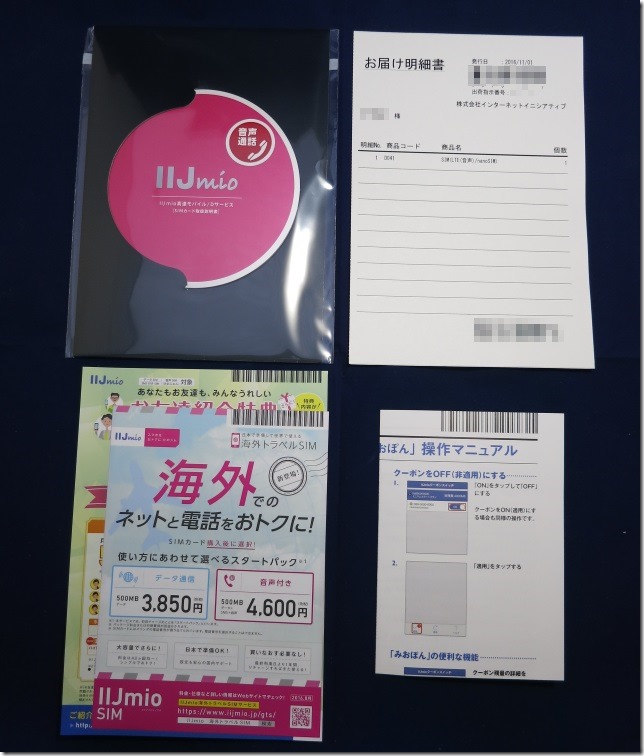
左上から時計回りに
- SIMカードのパッケージ
- お届け明細書
- 「みおぽん」操作マニュアル
- 広告
となります。
SIMカードのパッケージは丸い部分が取り外すことができ、左右に開くことができます。
左側のページにはSIMカードの取り外し方とAPN設定などが書かれています。
真ん中のにはSIMカードが挟まっています。
右側はSIMカードを取り扱う上での注意が書かれています。
SIMカードは台紙は全く装飾がありません。
背面も全く装飾がなく、電話番号とSIMカードのID番号が書かれているだけです。
私がIIJmioを契約したときは、SIMカードはドコモロゴが入っていたのですが、それがなくなったのが大きな変化です。

機能上は問題ないのですが、海外旅行などでSIMカードを入れ替えて運用していたりすると、どれがIIJmioのSIMかわからなくなるかもしれないので、何かマークを付けておいたほうが良いかもしません。
もともと使っていたマイクロSIMと、新しく届いたナノSIMを比べた写真が下記です。
マイクロSIMとナノSIMで接点のサイズ自体が違うことが分かります。このため、ドコモのマイクロSIMをカットしてナノSIM化をするのはかなりリスクが高いと思われます。
ナノSIMにしたい場合は、素直に交換を申し込んだほうがよさそうです。
新しいSIMカードの利用
それでは新しいSIMカードを使ってみます。
スマートフォンはマイクロSIM対応なので、ナノSIMアダプタを利用します。
そしてこれを以前のマイクロSIMと同じようにスマートフォンに装着するだけです。スマートフォンの電源が入った状態でSIMを入れ替えた場合は、念のため念のため再起動したほうが良いでしょう。
新しいSIMを装着したらスマートフォンのAPN設定を確認しておきましょう。面白いことに今回受け取ったSIMの案内に書かれていたAPN設定は依然と微妙に異なっていました。
| 新しいAPN設定 | 以前のAPN設定 | |
|---|---|---|
| APN | iijmio.jp | iijmio.jp |
| ユーザ名 | なし (空欄のまま) | mio@iij |
| パスワード | なし (空欄のまま) | iij |
つまりユーザ名とパスワードの設定が不要になったということです。といっても以前のAPN設定のままでも利用できるのであまり気にする必要はありません。
1分もしないうちにLTEあるいはWCDMAでの接続が成立するはずです。
WCDMA(3G)でつながるのになかなかLTEにならない場合は、APN設定でIIJmioのAPN設定以外をすべて削除してみてください。
まとめ
今回はIIJmioのSIMカードのサイズをマイクロSIMからナノSIMに変更したことを紹介しました。
ネットで申し込んだところ交換に伴うダウンタイムはおよそ24時間でした。これが我慢できない場合はビックカメラの店頭で交換すると手数料が+1000円となりますが、数時間のダウンタイムで済むと思います。
次回からは新シリーズとして360度カメラの紹介をしたいと思います。


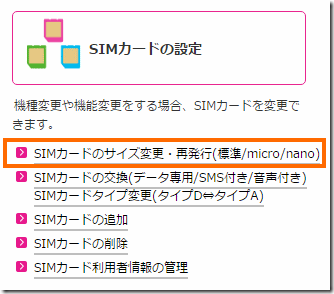

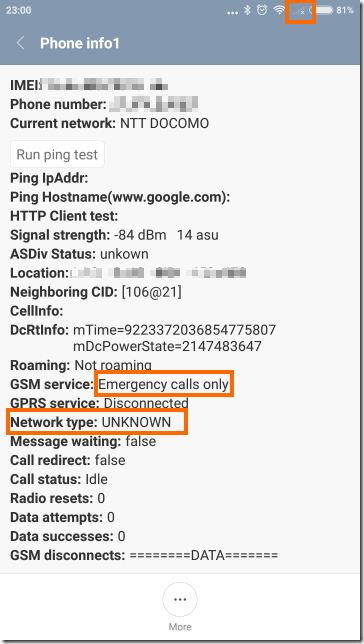




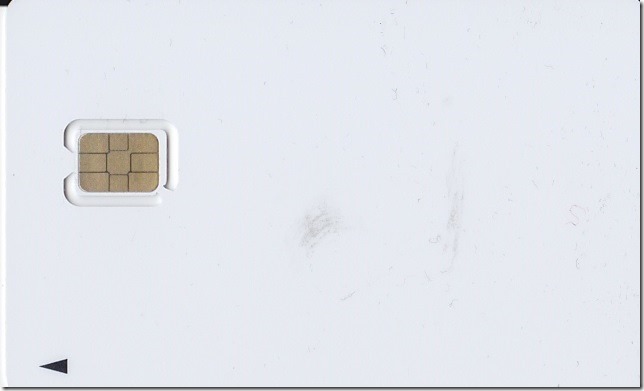
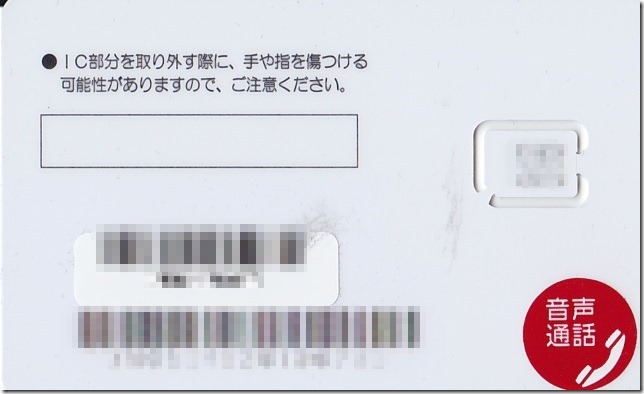


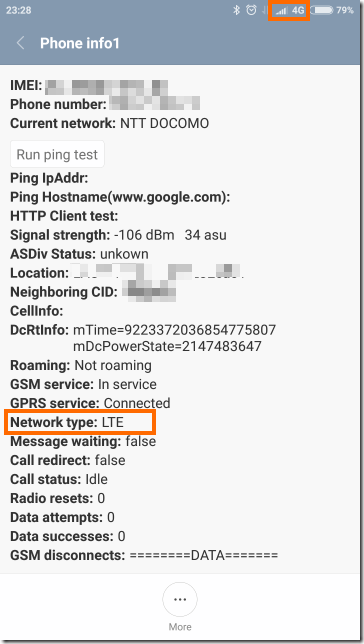



コメント